Sie können immer noch Windows 10 kostenlos erhalten Mit einem Windows 7, 8 oder 8.1

Das kostenlose Microsoft Windows 10 Upgrade-Angebot ist vorbei - oder? Es gibt noch eine Möglichkeit, Windows 10 mit einem Windows 7-, 8- oder 8.1-Schlüssel zu aktivieren, zusätzlich zum Zugänglichkeitsangebot von Microsoft.
Update : Wir haben diese Upgrade-Methode am 5. Januar 2018 erneut getestet !
Sie können weiterhin einen alten Schlüssel mit dem Jahrestag-Update verwenden
RELATED: Sie können Windows 10 weiterhin kostenlos von der Microsoft Accessibility-Site erhalten
Im Rahmen des November-Updates von Windows 10 hat Microsoft Windows geändert 10 Installer-CD, um auch Windows 7 oder 8.1 Schlüssel zu akzeptieren. Dadurch konnten Benutzer eine Neuinstallation von Windows 10 durchführen und während der Installation einen gültigen Windows 7, 8 oder 8.1 Schlüssel eingeben. Windows 10 würde dann diesen Schlüssel an die Server von Microsoft melden, und die Aktivierungsserver von Windows 10 würden Ihrem PC eine "digitale Berechtigung" (jetzt eine "digitale Lizenz") geben, um Windows 10 kostenlos weiter zu verwenden, als ob Sie ein Upgrade durchgeführt hätten.
Dies funktioniert auch in Windows 10. Auch wenn Sie während der Installation keinen Schlüssel angeben, können Sie zu Einstellungen> Update & Sicherheit> Aktivierung gehen und hier einen Windows 7- oder 8.1-Schlüssel anstelle eines Windows 10-Schlüssels eingeben. Ihr PC erhält eine digitale Berechtigung.
Nun, obwohl das kostenlose Upgrade-Angebot technisch abgeschlossen ist, funktioniert diese Methode immer noch im Jubiläums-Update, entweder bei der Installation von Windows 10 mit Anniversary Update-Medien oder durch Eingabe des Schlüssels nach der Installation von Windows 10 Geben Sie einen beliebigen Windows 7-, 8- oder 8.1-Schlüssel ein, der noch nicht für das Upgrade auf 10 verwendet wurde, und die Microsoft-Server geben Ihrer PC-Hardware eine neue digitale Lizenz, mit der Sie Windows 10 für unbegrenzte Zeit auf diesem PC verwenden können
Microsoft hat zu dieser Upgrade-Methode keinerlei Anweisungen veröffentlicht. Es ist möglich, dass Microsoft es bald deaktiviert, aber es ist auch möglich, Microsoft wird den Weg weg und halten diesen Trick um mehr Windows 10-Upgrades für eine lange Zeit zu ermutigen.
So verwenden Sie ein Windows 7, 8, oder 8.1 Schlüssel zum Abrufen von Windows 10
VERWANDT: So finden Sie Ihre verlorenen Windows- oder Office-Produktschlüssel
Dieser Vorgang ist einfach. Zuerst benötigen Sie einen Windows 7, 8 oder 8.1 Schlüssel. Wenn du einen davon herumliegen hast, großartig. Wenn Sie dies nicht tun, können Sie ein Tool wie den ProduKey von NirSoft verwenden, um den Schlüssel zu finden, der derzeit auf Ihrem Windows 7, 8 oder 8.1 PC verwendet wird. Schreiben Sie es auf.
Stellen Sie sicher, dass Sie Sicherungskopien Ihrer wichtigen Dateien haben, bevor Sie fortfahren. Selbst wenn Sie eine Upgrade-Installation planen, könnte etwas schiefgehen. Es ist immer eine gute Idee, Backups zu erstellen, insbesondere wenn Sie ein neues Betriebssystem installieren.
Erstellen Sie Windows 10-Installationsmedien, wenn Sie nicht bereits herumliegen. Sie können dies mit Microsoft Windows 10 Media Creation Tool tun. Wählen Sie "Installationsmedium für einen anderen PC erstellen" und das Tool bietet an, ein bootfähiges USB-Flashlaufwerk zu erstellen oder eine bootfähige DVD zu brennen.
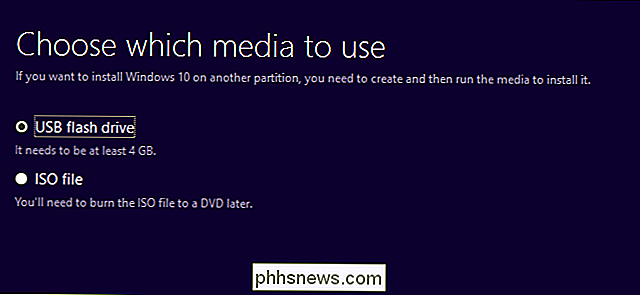
Legen Sie das Installationsmedium in den Computer ein, den Sie aktualisieren, neu starten und vom Installationsmedium starten möchten . Installieren Sie Windows 10 normal. Sie können eine Upgrade-Installation durchführen, die Ihre vorhandenen Dateien beibehält, oder eine Neuinstallation, die Ihr Systemlaufwerk löscht.
Wenn Sie aufgefordert werden, einen Schlüssel einzugeben, geben Sie den Windows 7, 8 oder 8.1 Schlüssel ein. Das Installationsprogramm akzeptiert diesen Schlüssel und der Installationsprozess wird normal fortgesetzt.
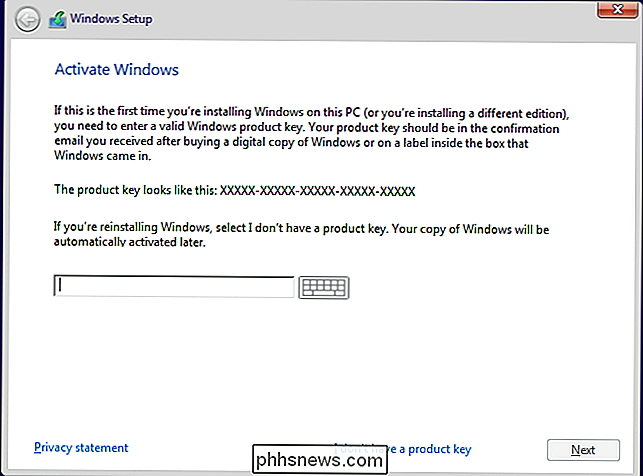
Nachdem Sie Windows 10 installiert haben, gehen Sie zu Einstellungen> Update & Sicherheit> Aktivierung und Sie sollten sehen, dass Ihr PC über eine digitale Lizenz verfügt.
Wenn Wenn Sie während des Installationsvorgangs keinen Schlüssel eingegeben haben, können Sie in diesem Fenster eine Windows 7, 8 oder 8.1-Taste eingeben, wenn Sie aufgefordert werden, einen Windows 10-Schlüssel anzugeben. Windows wird bei den Microsoft-Servern einchecken und Ihrem PC eine digitale Lizenz für Windows 10 geben.
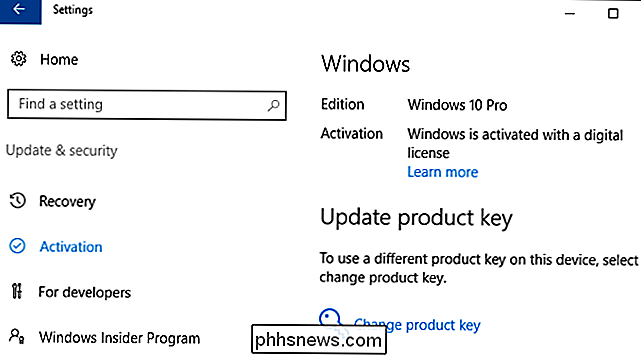
So einfach ist das. Wenn Sie Windows 10 später erneut installieren möchten, sollten Sie denselben Windows 7, 8 oder 8.1-Schlüssel verwenden können, den Sie hier eingegeben haben. Dieser Schlüssel wird mit einer "digitalen Lizenz" auf den Microsoft-Servern verknüpft, sodass Sie Windows 10 auch dann neu installieren können, wenn Microsoft diese Methode zum Erwerb von Windows 10 deaktiviert.
Sie können sich auch mit einem Microsoft-Konto bei Ihrem neuen PC anmelden, und dieser Schlüssel wird mit Ihrem Microsoft-Konto verknüpft, sodass Sie Ihre digitale Lizenz problemlos wieder aktivieren können, wenn Sie Windows 10 später erneut installieren müssen.

Automatisches Herunterladen von Untertiteln mit Plex Media Server
Egal, ob Sie Untertitel benötigen, um die Kinder nicht aufzuwecken, oder dass Sie regionale Akzente nicht verstehen, Plex Media Center erleichtert das Herunterladen und Verwenden Sie Untertitel für alle Ihre Filme und Fernsehsendungen. Standardmäßig verwendet Plex nicht automatisch vorhandene Untertitel oder lädt neue für Sie herunter.

So verhindern Sie, dass Websites nach Ihrem Standort fragen
Mit modernen Webbrowsern können Websites über eine Eingabeaufforderung nach Ihrem Standort fragen. Wenn Sie diese Ansagen nicht mehr sehen können, können Sie sie deaktivieren und Websites können nicht mehr nach Ihrem Standort fragen. Bei Websites, die nach Ihrem Standort fragen, können Sie normalerweise eine Postleitzahl oder Adresse eingeben.



